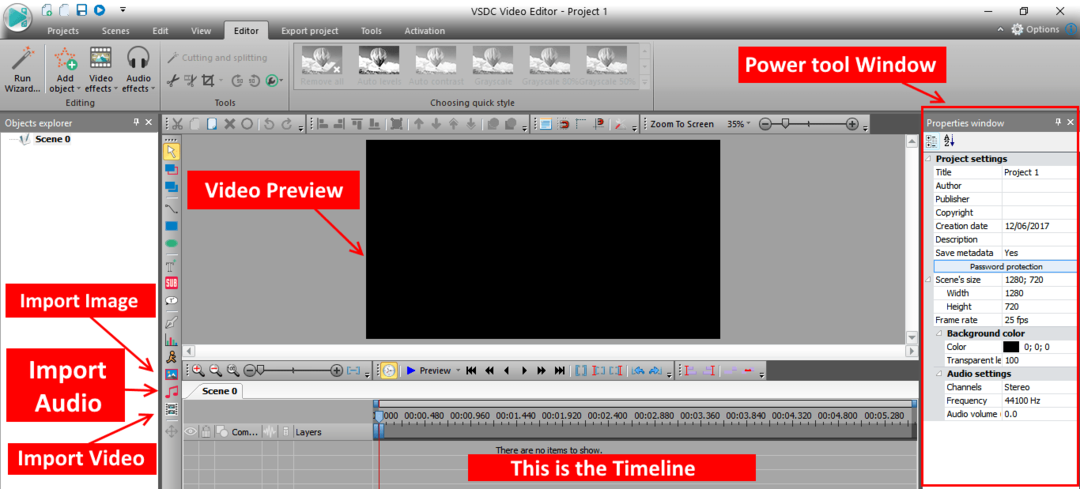За Пристрасний письменник
Чи знаєте ви, що Microsoft Edge і Google Chrome сьогодні є найбільш часто використовуваними браузерами у світі. З випуском Windows 11 Microsoft також випустила кілька функцій у браузерах, які можна ввімкнути для кращого інтерфейсу користувача за допомогою прапорців. Прапори браузера — це набір функцій, про які багато користувачів досі не знали. Деякі зміни, які були внесені в Windows 11, як-от стилі закруглених кутів, і всі вони також можна додати до дизайну інтерфейсу браузера за допомогою прапорців. Якщо ви думаєте, як додати стилі Windows 11 у браузери Chrome і Edge, прочитайте цю статтю, яка пояснює, як це зробити.
Як додати стилі Windows 11 в Google Chrome
Крок 1: Натисніть Windows клавішу на клавіатурі та введіть Гугл хром.
Крок 2: Потім натисніть кнопку Введіть ключ для відкриття Гугл хром додаток у вашій системі.

Крок 3: На вкладці Нова введіть chrome://flags/ і натисніть на Введіть ключ.
Крок 4: Потім введіть Стиль Windows 11 у пункті меню пошуку, як показано на малюнку нижче.
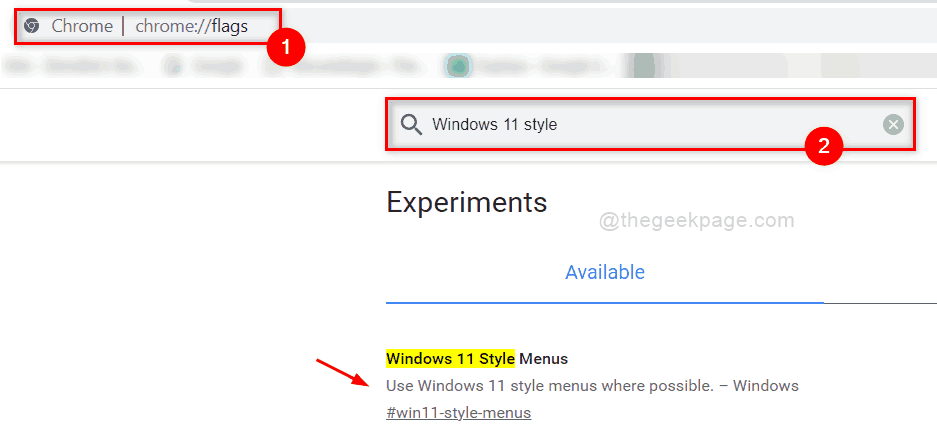
Крок 5: Виберіть Увімкнено – усі версії Windows у спадному списку меню стилю Windows 11, як показано на знімку екрана нижче.

Крок 6: Як тільки ви виберете параметр меню стилю Windows 11, відкриється Перезапустити кнопка з’являється внизу сторінки.
Крок 7: Будь ласка, натисніть Перезапустити кнопку, як показано нижче.
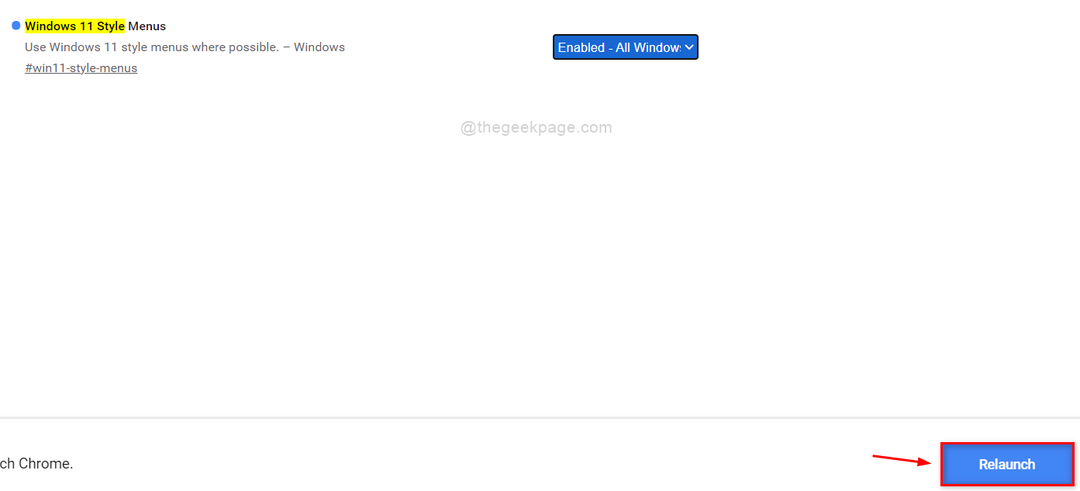
Це воно.
Як додати стилі Windows 11 в Microsoft Edge
Крок 1: Натисніть Windows клавішу на клавіатурі та введіть краю.
Крок 2: Натисніть на Введіть ключ для відкриття Microsoft Edge.

Крок 3: введіть edge://flags/ в адресному рядку крайнього браузера та натисніть кнопку Введіть ключ.
Крок 4: Скопіюйте та вставте ключові слова пошуку, наведені нижче, у рядок пошуку на сторінці Прапори, як показано на знімку екрана нижче.
Візуальні оновлення Windows 11
Крок 5: Натисніть на Увімкніть візуальні оновлення Windows 11 опцію спадного меню та виберіть Увімкнено зі списку, як показано нижче.

Крок 6: Потім негайно Перезапустіть кнопка з’являється внизу сторінки.
Крок 7. Натисніть на нього, щоб перезапустити браузер Microsoft Edge, щоб застосувати зміни.
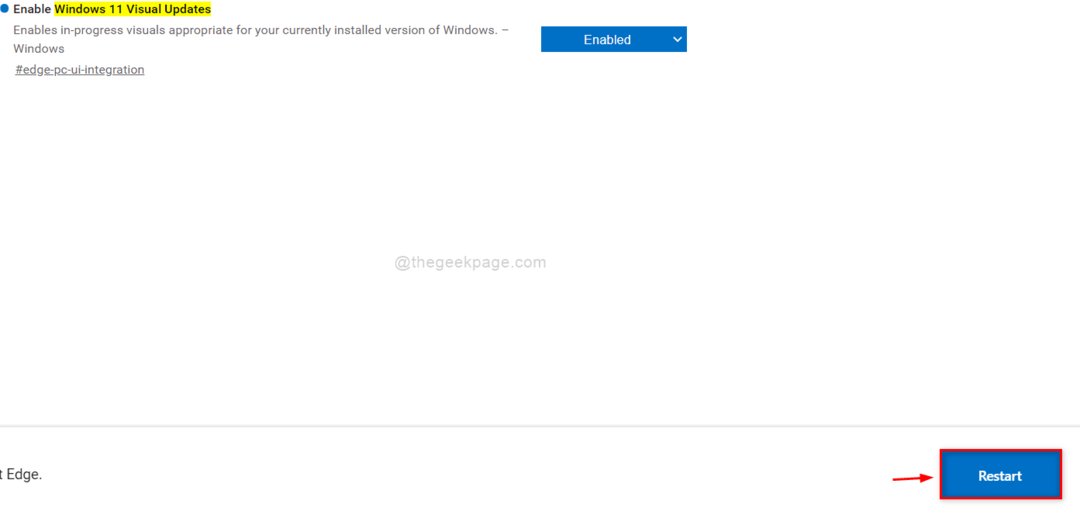
Ось так хлопці!
Сподіваюся, ця стаття була цікавою та пізнавальною.
Будь ласка, залиште нам коментарі нижче.
Дякую.